- 系统
- 教程
- 软件
- 安卓
时间:2020-10-10 来源:u小马 访问:次
Win10专业版如何修复打印机脱机状态?在使用Win10专业版系统过程中,通过打印文档文件发现打印机状态为脱机状态,打印机脱机状态就表示打印机离线了,从而无法正常打印,打印机脱机状态分为多种原因导致,那么我们该如何解决这个问题呢?接下来小编就来为大家简单的介绍一下Win10专业版修复打印机脱机状态的方法,希望大家会喜欢。
Win10专业版修复打印机脱机状态的方法:
解决方案1:检查硬件
打印机脱机意味着您的Epson或Canon或HP打印机无法与Window 10上的PC通信。
因此,您需要确保计算机和打印机之间的连接没有任何问题。管理以检查某些内容,以便在Window 10上使打印机重新联机。
1.关闭打印机几分钟,然后重新启动。
2.检查打印机是否已正确插入。
3.使用本地管理员帐户登录Window 10。
4.如果要通过USB电缆将打印机连接到PC,请尝试使用良好的USB端口确保电缆形状良好。
5.如果您正在使用无线网络,请确保指示灯亮起。
或者如果是有线网络,请检查以太网网络状况。
经过检查,您可以确切地知道在Window 10上使打印机脱机的问题。
如果您的打印机没有连接问题,您可以继续阅读以解决离线打印机的驱动程序和设置问题。
解决方案2:更改打印机状态
您可能在Window 10上不小心或意外地将打印机设置为脱机。因此,要将HP,Epson或Canon打印机从离线更改为在线,您应该进入打印机设置以试一试。
您可能会找到相关设置以使打印机联机。
1.转到“ 开始” > “设置” >“ 设备”。
2.在“ 打印机和扫描仪”下,找到并右键单击带有绿色复选标记的图标以查看打印内容。
如果图标没有绿色标记,则应右键单击它以设置为默认 打印机,然后右键单击它以查看打印内容。
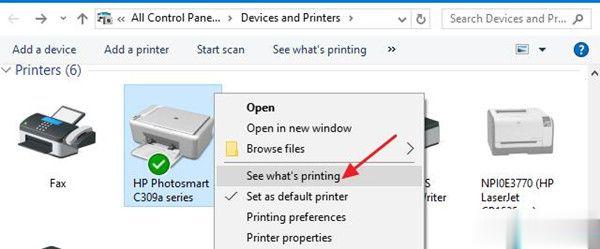
然后,您可以在Window 10上看到弹出的打印机队列。
3.在“ 打印机”下,取消选中“ 暂停打印”和“ 脱机使用打印机 ”复选框。
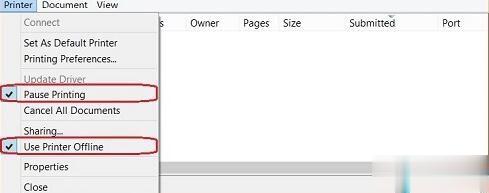
然后,您就可以在Window 10上在线使用打印机。并且Window 10上将不再存在脱机打印机。
解决方案3:重新启动后台处理程序服务
后台打印程序服务是一个Windows系统服务。它将作业发送到打印机。当您打印文件或某些文档时,打印假脱机程序以较低的速度将打印图像提供给背景。
但是,由于未知原因,打印后台处理程序将自动停止工作,从而使您的打印机在Window 10上脱机。现在开始重新启动它以删除脱机打印机。
1.按Windows + R打开“ 运行”。
2. 在框中输入service.msc并按下OK以进入“ 服务”窗口。
3.在“ 服务”窗口中,选择“ Print Spooler”,然后单击“ 重新启动服务”。
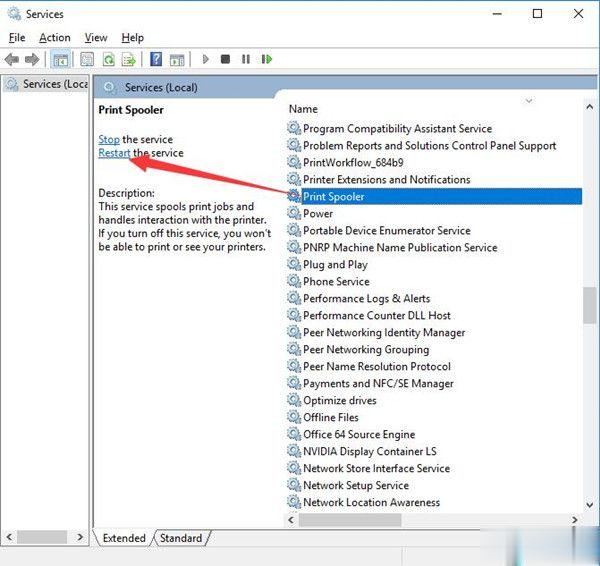
一旦重新启动后台处理程序服务,您可以尝试再次打印,这次它不会显示打印机在Window 10上处于脱机状态。
解决方案4:更新打印机驱动程序
要将脱机打印机更改为联机或仅提高Window 10上的打印机性能,强烈建议您更新HP,Epson或Canon驱动程序。
在开始更新打印机驱动程序之前,请转到开始 > 设置 > 设备 > 打印机和扫描仪 > 删除设备。
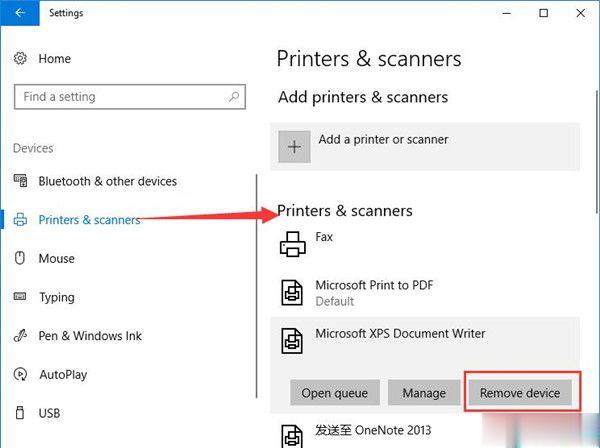
这里以Microsoft XPS Document Writer为例,您将删除已连接的那个。
您可以访问打印机制造商的网站下载新发布的Window 10打印机驱动程序。
或者为了避免不便和困难,您可以充分利用它来帮助您更新Window 10上的打印机驱动程序。
1. 在PC上运行Driver Doctor。
2.单击立即扫描按钮。
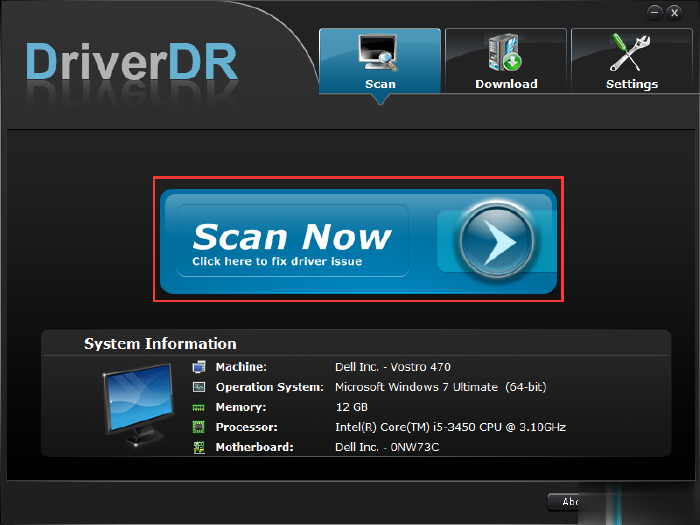
3.点击获取驱动程序并全部下载。
您可以决定仅下载并安装更新的打印机驱动程序。
因此,您的离线打印机可以在Window 10上变为在线。
解决方案5:运行打印机故障排除程序
您可以利用Windows内置工具来解决打印机在Window 10上脱机的原因,这是可行且可行的。此外,它还能够识别和修复打印机问题。
1. 在搜索框中搜索“ 疑难解答”,然后按Enter键以导航到“ 疑难解答”。
2.在“ 疑难解答”下,找到“ 打印机”并选择“运行疑难解答”。
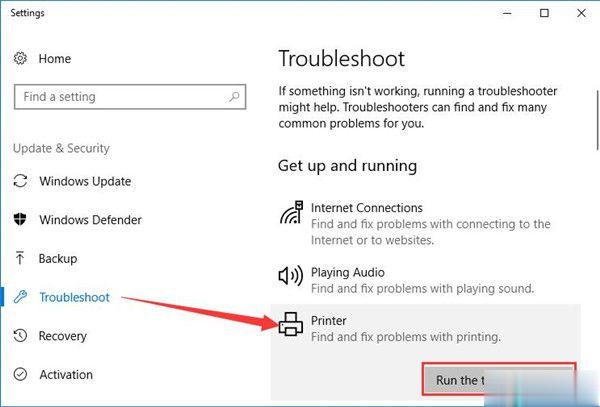
如果您的打印机在Window 10上有任何问题,打印机故障排除程序会通知您。如果可能,它还会自动为您解决打印机脱机问题。
解决方案6:添加新打印机
仅适用于使用网络连接到PC的打印机。
如果上述方法无法帮助您解决Window 10上的打印机脱机状态,则可以检查是否可以为此PC添加其他打印机。
转到开始 > 设置 > 设备 > 打印机和扫描仪 > 添加打印机。
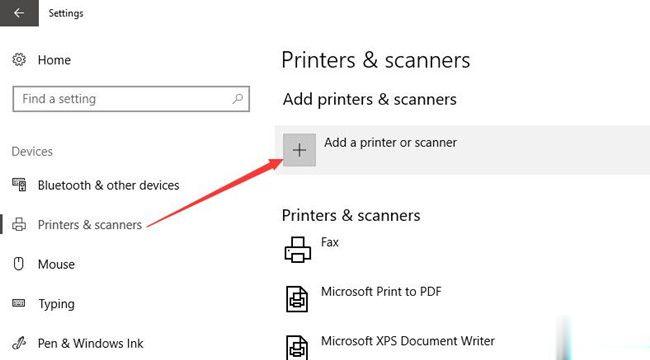
然后,您可以通过增加IP地址和打印机端口来自行添加第二台打印机。
总而言之,从本文中,您可以获得针对Window 10的打印机脱机故障的最常见但有效的解决方案。
对于某些特定的打印机用户,例如HP,Epson或Canon,您可以访问
以上介绍的内容就是关于Win10专业版修复打印机脱机的具体方法,不知道大家学会了没有,如果你也遇到了这样的问题的话可以按照小编的方法自己尝试一下,希望可以帮助大家解决问题,谢谢!!!想要了解更多的Windows10技巧请关注Win10镜像官网~~~~





